Kako riješiti problem da zaslon zaslona ne radi?
Drugi Korisni Vodič / / August 05, 2021
Screencastify se proslavio u igri za snimanje zaslona zbog svoje ultra jednostavne upotrebe. Ljudi mogu snimati, uređivati i dijeliti svoje videozapise pomoću besplatnog snimača zaslona za Chrome. Milijuni ljudi širom svijeta koriste ovu platformu u različite svrhe, uključujući podučavanje i igre na sreću. Unatoč jednostavnosti upotrebe, snimač zaslona vidio je mnogo prigovora u svom audio odjelu. Mnogi ljudi tvrde da njihov zvuk iz nekog razloga ne radi. Ako ste među njima, onda ste na pravom mjestu.
Ponekad možda nećete čuti snimanje mikrofona dok koristite Screencastify. Pa, ne trebate paničariti jer postoje neki koraci koje možete poduzeti da biste riješili problem. Nastavite čitati da biste znali o njima.
Sadržaj
-
1 Popravak za Screencastify Audio ne radi
- 1.1 Korak 1: Prvo i najvažnije, provjerite je li odabran odgovarajući mikrofon za snimanje zvuka.
- 1.2 Korak 2: Provjera Chromeove mogućnosti otkrivanja mikrofona.
- 1.3 Korak 3: Provjerite postavke zvuka vašeg sustava.
- 1.4 Korak 4: Deinstalirajte i ponovo instalirajte Screencastify i provjerite radi li zvuk ili ne.
Popravak za Screencastify Audio ne radi
Korak 1: Prvo i najvažnije, provjerite je li odabran odgovarajući mikrofon za snimanje zvuka.
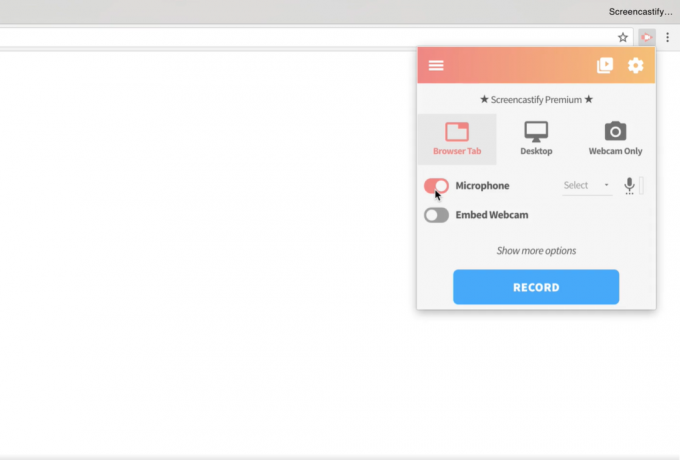
Za provjeru započnite klikom na proširenje Screencastify na pregledniku Chrome. Vidjet ćete opciju pod nazivom Mikrofon; potvrdite okvir pored. Tada ćete vidjeti opciju unutarnjeg ili vanjskog mikrofona. Odaberite onu koju koristite ili ćete je koristiti.
Ako je zvuk pravilno detektiran, primijetit ćete kako se pored ikone mikrofona svijetli traka nalik eq. Ako traka ne svijetli, prijeđite na sljedeći korak.
Korak 2: Provjera Chromeove mogućnosti otkrivanja mikrofona.
- Posjetite webaudiodemos.appspot.com kako biste provjerili otkriva li Chrome ispravno zvuk. Ako radi, prijeđite na 4. korak. U ostalim slučajevima nastavite čitati.
- Ako zvuk nije otkriven, znači da postoji problem s Chromeom. Iste stvari možete ponovno provjeriti nakon ponovnog pokretanja Chromea.
- Ako se i dalje susrećete s problemima, promijenite postavke mikrofona i kamere u odjeljku Postavke web mjesta u Chromeu.
Ako sada možete snimiti zvuk, idite na Screencastify i ponovno započnite snimati zvuk. Prijeđite na sljedeći korak ako problem i dalje postoji.
Korak 3: Provjerite postavke zvuka vašeg sustava.
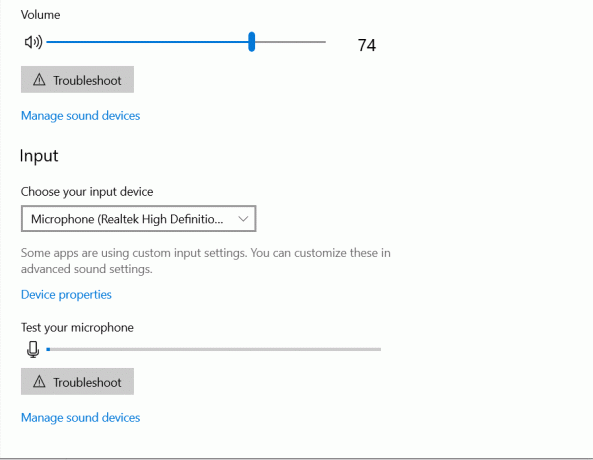
Ovisno o operativnom sustavu koji koristite, idite na postavke zvuka i provjerite je li mikrofon omogućen i nije isključen. Sada ponovno idite na Screencastify i ponovno provjerite radi li zvuk. Idite na sljedeći korak ako problem još nije riješen.
Korak 4: Deinstalirajte i ponovo instalirajte Screencastify i provjerite radi li zvuk ili ne.
Nadam se da su gore navedeni koraci riješili vaš problem Screencastify. Ako se problem i dalje javlja, trebate provjeriti hardver uređaja. Za bilo koje druge smjernice u vezi sa snimačem zaslona, javite nam komentarom u donjem odjeljku.

![Preuzmite MIUI 11.0.10.0 China Stable ROM za Redmi 8 [V11.0.10.0.PCNCNXM]](/f/17badeff7d44262e525a05ca4c26ebe5.jpg?width=288&height=384)

